Mudanças entre as edições de "SUP:Docente"
| Linha 89: | Linha 89: | ||
3: Selecione a Disciplina. <br/> | 3: Selecione a Disciplina. <br/> | ||
4: Clique no botão Fechamento da Disc. para fechar a disciplina. <br/> | 4: Clique no botão Fechamento da Disc. para fechar a disciplina. <br/> | ||
| − | [[Arquivo: | + | [[Arquivo:imgPrf003oficial3.png|600px]] <br/> |
::::::::::Figura 11 | ::::::::::Figura 11 | ||
Edição das 14h25min de 16 de maio de 2013
- Funções do Professor e/ou Orientador
Faz a validação do plano de estudo do Acadêmico e Lançamento de notas e frequência em Disciplinas ministradas.
Índice
Login
Para o Professor ou Orientador ter acesso ao sistema, devem solicitar acesso ao sistema chamado SGPPStricto com o padrão SGPPS-Prof seguindo as seguintes instruções, clique aqui.
Turma
Os Acadêmicos são vinculados a uma Turma (ano que entraram no Programa).
Para selecionar uma turma siga os passos:
1: Clique em Procurar para localizar uma Turma.
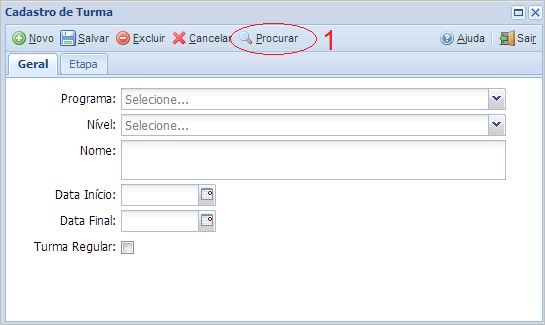
- Figura 1
Na Figura 2,
1: Selecione a Turma desejada.
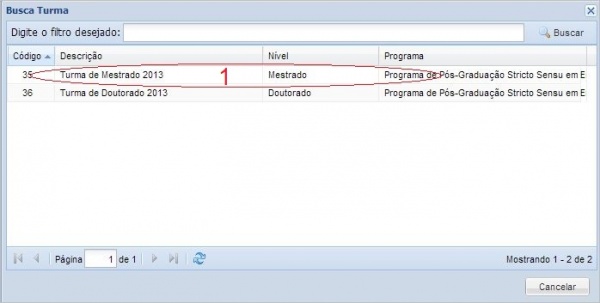
- Figura 2
Na Figura 3,
1: Clique na aba Etapa para acessar as Etapas desta Turma.
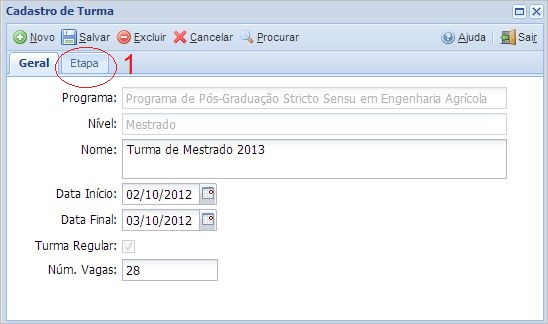
- Figura 3
Na Figura 4,
1: Selecione a Etapa desejada.

- Figura 4
Na Figura 5,
1: Clique em Gerenciar para visualizar os dados desta Etapa.

- Figura 5
Valida Plano de Estudo
Após selecionar a Etapa de Plano de Estudos de acordo com Localiza Turma/Etapa, siga os passos a seguir:
Na Figura 6,
1: Selecione o Orientado desejado.
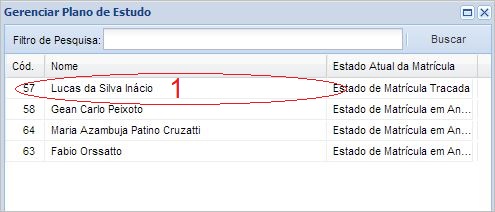
- Figura 6
Na Figura 7,
1: Selecione uma versão do Plano de Estudo do Orientado.
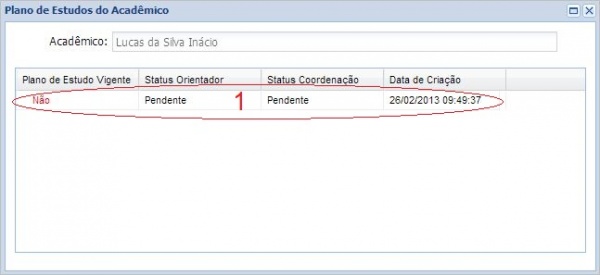
- Figura 7
Na Figura 8,
Avalie o Plano de Estudo do Orientado e:
1: Altere o status do Plano de Estudo.
2: Salve a alteração do status.
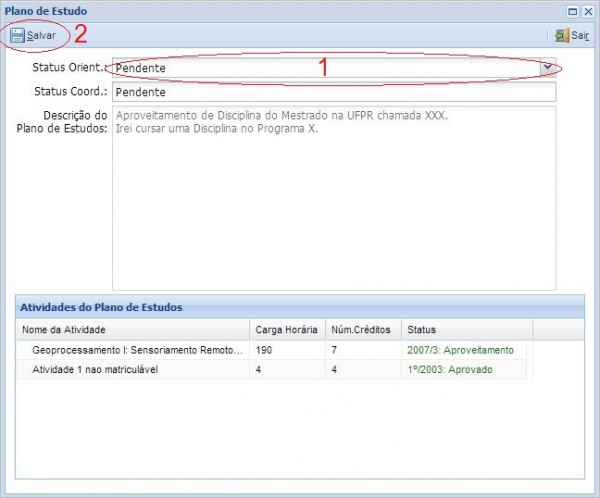
- Figura 8
Lançamento de Notas e Frequência
No menu principal do sistema, selecione e opção Lançar Notas.
Na Figura 9,
1: Selecione o Programa.
2: Selecione o Período que a disciplina foi ou está sendo ministrada.
3: Selecione a Disciplina.
4: Selecione um aluno matriculado na disciplina.
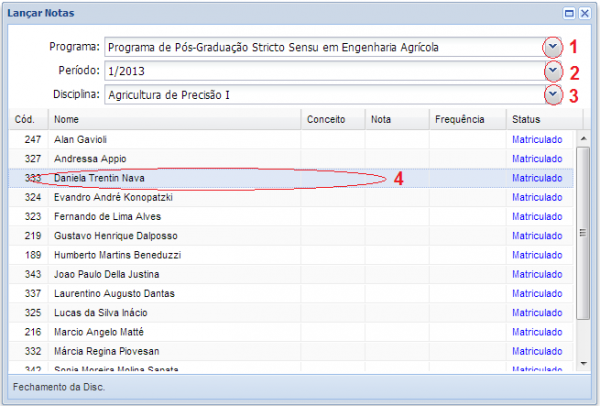
- Figura 9
Na Figura 10,
1: Altere o status do aluno matriculado.
2: Faça o lançamento de notas ou conceito e a porcentagem de frequência do aluno.

- Figura 10
Fechamento da Disciplina
O fechamento da disciplina é o passo final para posteriormente a impressão da Ata de Avaliação Oficial contendo notas e frequência (a ser entregue a Coordenação).
Deve-se fazer o fechamento quando todas as notas e frequência já tenham sido lançados.
Após o fechamento, não é mais possível fazer o lançamento de notas e frequência.
Se após 4 meses do último dia de aula a disciplina ainda não tenha sido fechada, o sistema fará o fechamento automaticamente.
No menu principal do sistema, selecione e opção Lançar Notas.
Na Figura 11,
1: Selecione o Programa.
2: Selecione o Período que a disciplina foi ou está sendo ministrada.
3: Selecione a Disciplina.
4: Clique no botão Fechamento da Disc. para fechar a disciplina.
600px
- Figura 11